- VMware
- 13 mars 2020 à 11:09
-

- 1/2
Lorsque vous souhaitez tester des infrastructures complexes grâce à VMware Workstation, vous aurez besoin de plusieurs serveurs et peut-être de plusieurs machines clientes.
Néanmoins, pour économiser du temps, vous n'installerez qu'une seule fois les systèmes d'exploitation nécessaires, puis vous créerez des copies de ces machines virtuelles.
- Créer un clone complet (full clone) d'une machine virtuelle
- Créer un clone lié (linked clone) d'une machine virtuelle
Pour cloner une machine virtuelle, faites un clic droit sur celle-ci et cliquez sur : Manage -> Clone.
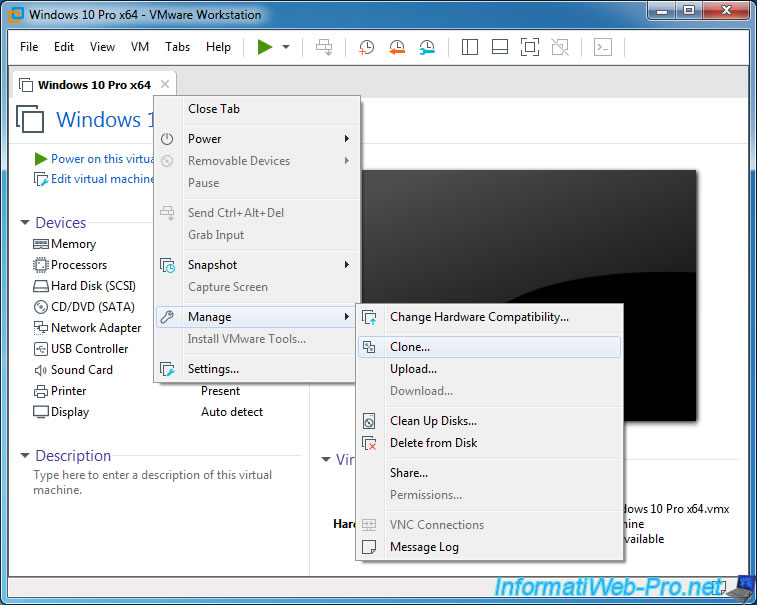
L'assistant "Clone Virtual Machine Wizard" apparait.
Comme vous pouvez le voir, l'assistant vous indique qu'il existe un mode "modèle" (nommé Template mode) disponible dans les paramètres avancés de la machine virtuelle.
Cette option permet d'éviter de supprimer accidentellement une machine virtuelle servant de modèle à un clone lié.
Pour le moment, cliquez sur Suivant.
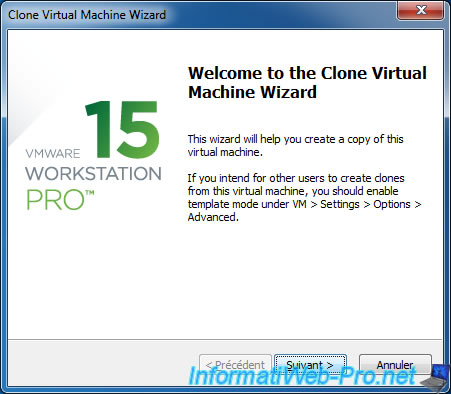
Lorsque vous souhaitez cloner une machine virtuelle, vous pouvez cloner :
- l'état actuel de la machine virtuelle : The current state in the virtual machine
- un état antérieur sauvegardé grâce au système de snapshots de VMware Workstation : An existing snapshot (powered off only)
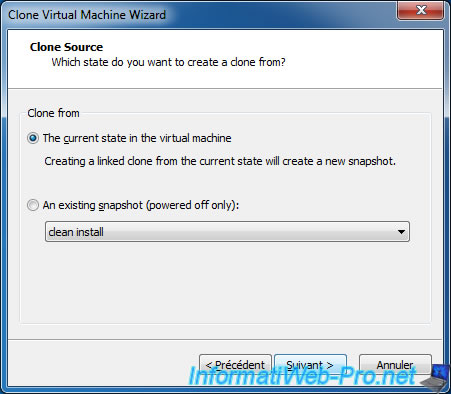
1. Créer un clone complet (full clone) d'une machine virtuelle
Comme vous pouvez le voir, VMware Workstation permet de cloner une machine virtuelle de 2 façons :
- créer un clone lié (linked clone) : permet d'économiser l'espace pris sur le disque dur du PC hôte et de créer un clone en très peu de temps. Mais, vous serez limité en fonctionnalités pour les paramètres de la machine virtuelle clonée, ainsi qu'à d'autres endroits.
De plus, la machine virtuelle clonée dépendra de la machine virtuelle parente. - créer un clone complet (full clone) : permet de créer une copie complète de la machine virtuelle (configuration, disque dur virtuel, ...). Ceci prend plus de temps, mais vous ne serez pas limité en fonctionnalité et vous ne risquez pas de la rendre inutilisable en supprimant la machine virtuelle source.
Dans ce cas-ci, nous créerons un clone complet : full clone.
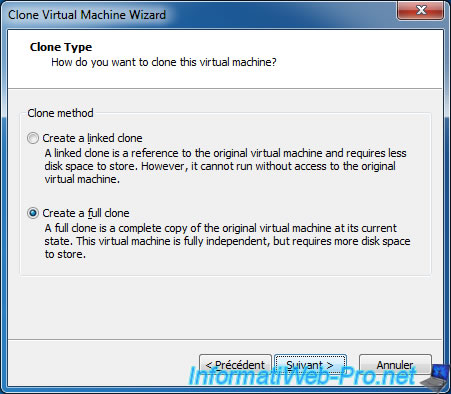
Indiquer un nom et un emplacement pour la nouvelle machine virtuelle.
Note : l'emplacement proposé par défaut peut être modifié dans les paramètres de VMware Workstation : Edit -> Preferences.
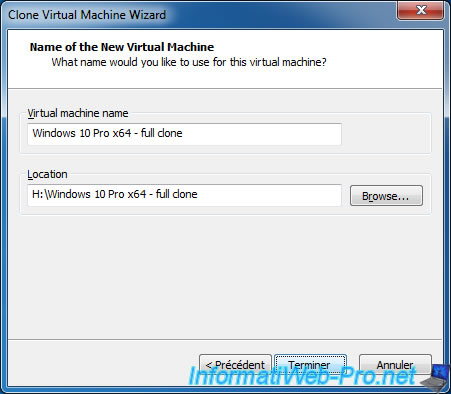
Patientez pendant la copie de la machine virtuelle.
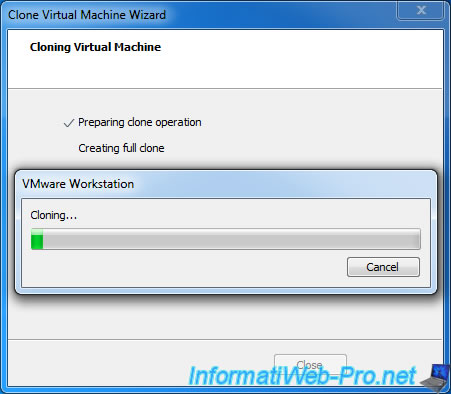
La machine virtuelle a été clonée.
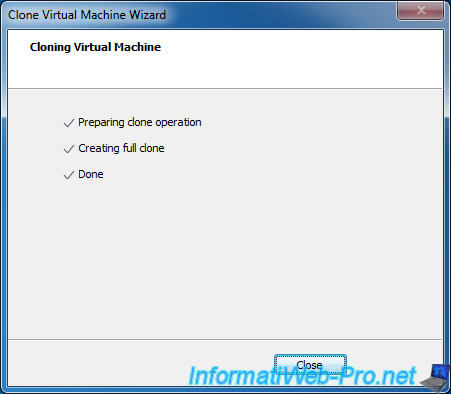
Comme vous pouvez le voir, ce clone complet apparait comme une machine virtuelle à part entière.
Elle possède un fichier de configuration standard (indiqué en bas à droite) et la taille de la VM possède une taille correspondant généralement à celle de la machine virtuelle source.
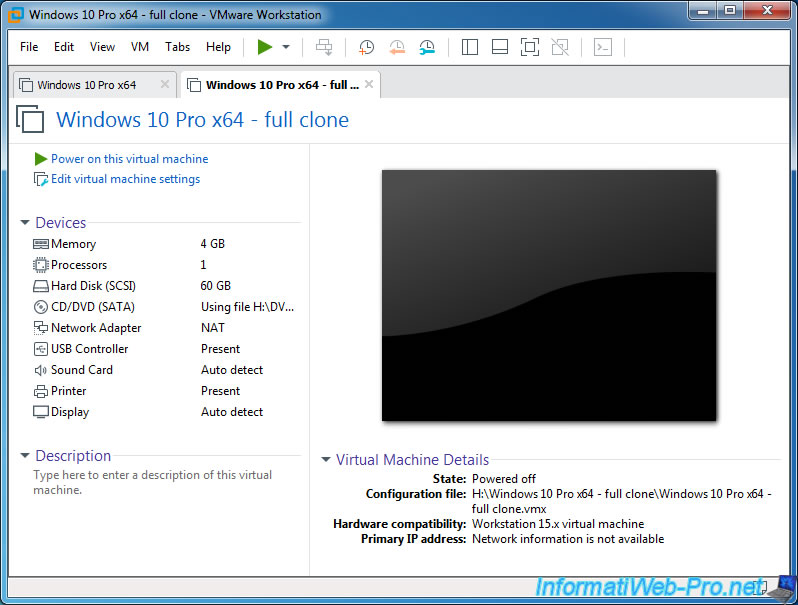
Comme vous pouvez le voir dans les paramètres de la machine virtuelle clonée, malgré qu'il s'agisse d'un clone, vous avez accès à tous les outils pour le disque dur virtuel de celle-ci.
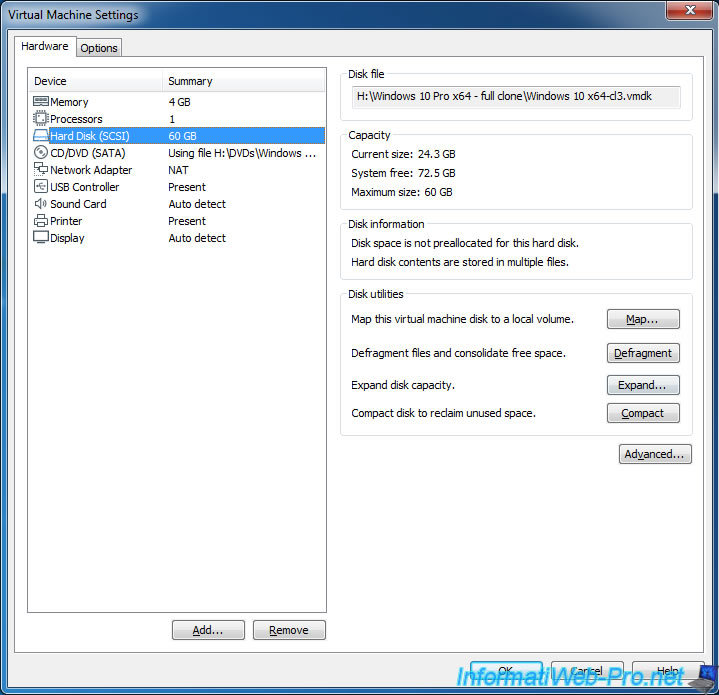
2. Créer un clone lié (linked clone) d'une machine virtuelle
2.1. Création du clone lié (linked clone)
Cette fois-ci, nous allons créer un clone lié.
Ce qui signifie que la machine virtuelle clonée dépendra de la machine virtuelle source :
- pour sa configuration
- mais aussi pour son disque dur virtuel
Bref, sélectionnez "Create a linked clone" et cliquez sur Suivant.
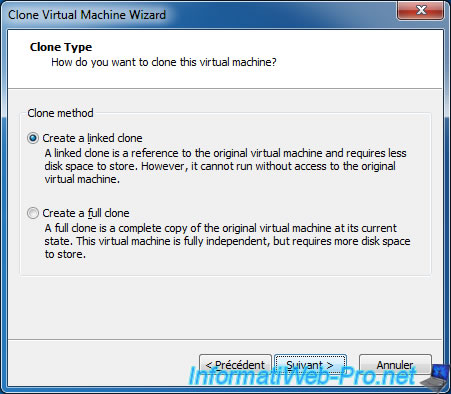
Indiquez un nom et un emplacement pour la machine virtuelle.
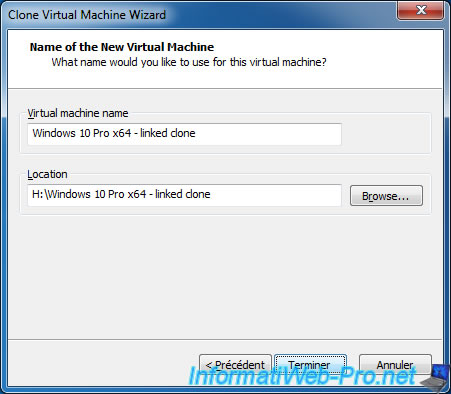
Le clone lié sera créé rapidement étant donné qu'il sera basé sur la machine virtuelle source.
De plus, comme vous pouvez le voir, avant la création du clone lié, l'assistant créera un snapshot sur la machine virtuelle source.
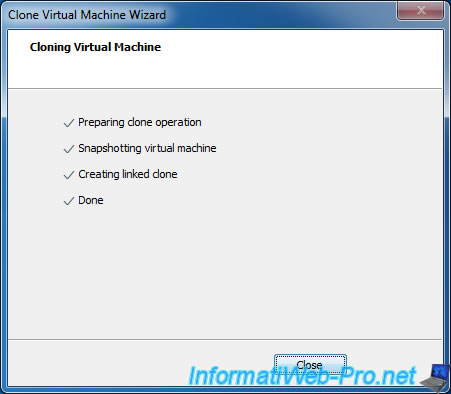
Contrairement au clone complet qui est indépendant de la machine virtuelle source, le clone lié sera entièrement dépendant de la machine virtuelle source.
En effet, comme vous pouvez le voir depuis VMware Workstation, les clones liés possèdent un fichier de configuration au format vmx et sont basés (Clone of) sur le fichier vmx de la machine virtuelle source.
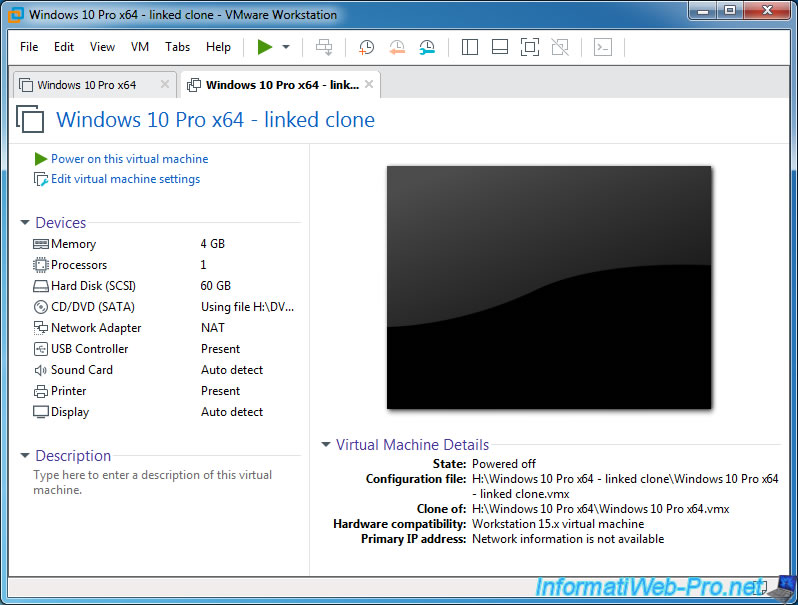
Sur la machine virtuelle source, vous verrez qu'un snapshot "Snapshot for [nom du clone lié]" a été créé automatiquement par l'assistant de clonage.
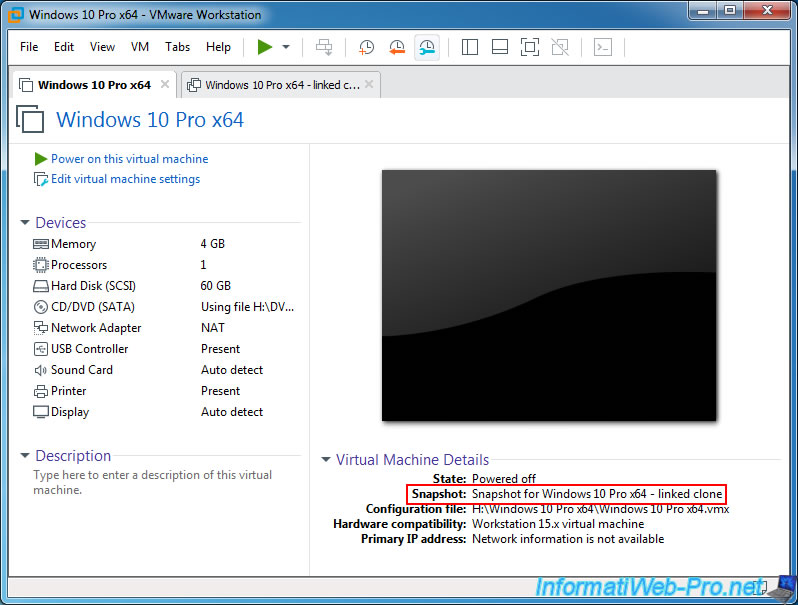
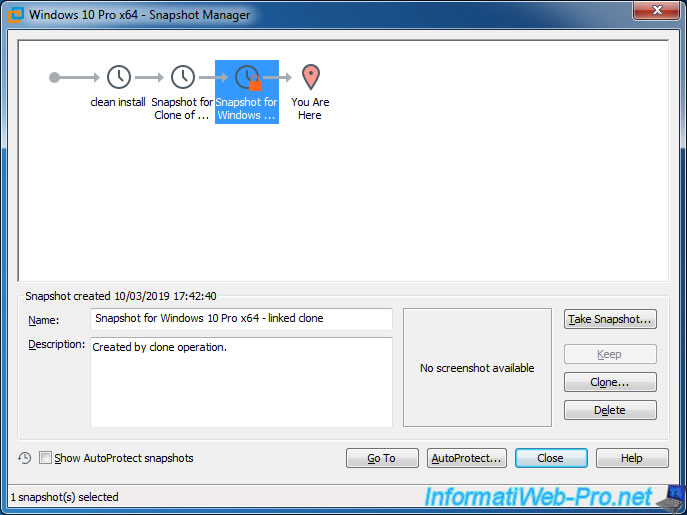
Partager ce tutoriel
A voir également
-

VMware 16/3/2013
VMware Workstation - Démarrer une VM sur le BIOS / firmware EFI
-

VMware 24/12/2021
VMware Workstation 15 - Découper le disque dur virtuel d'une VM
-

VMware 7/2/2020
VMware Workstation 15 - Installation sous Linux
-

VMware 10/12/2021
VMware Workstation 15.5 - Convertir un ordinateur virtuel Virtual PC en VM VMware


Vous devez être connecté pour pouvoir poster un commentaire